Android Studio ile APK Oluşturma
Android Studio Kurulum ve Ayarlar:
Android Studio’yu yüklemek için linke tıklayınız: İndir
Yeni Android Studio’yu, yüklerken standart yüklemeyi seçiyoruz:
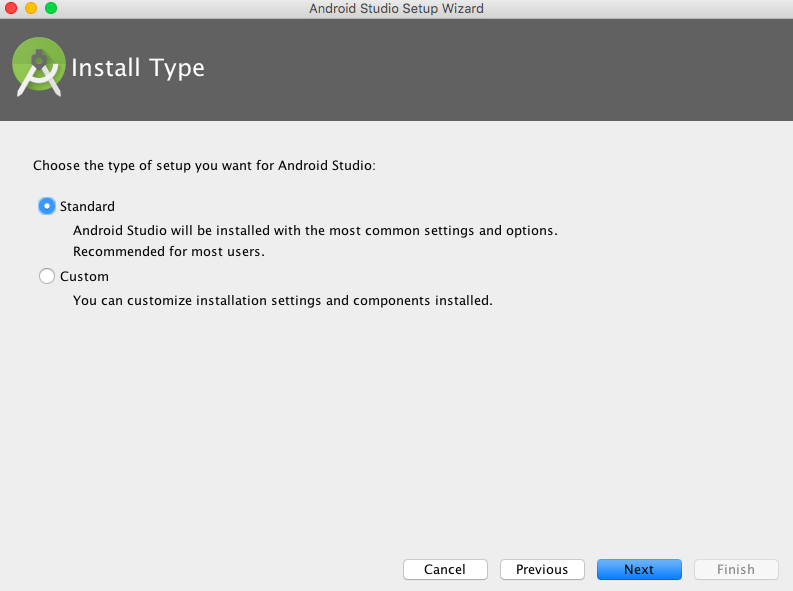
Kurulum yaparken eski bir sürümün olmadığını ve ayarlarınızı içeri aktarmayacağınız belirten kısmı seçiyoruz
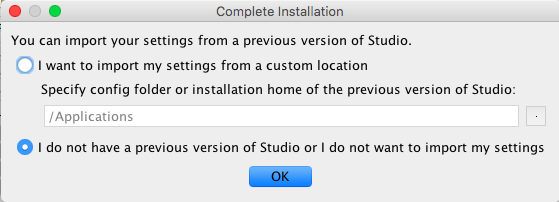
Kurulum işlemi tamamlandıktan sonra Android Studio sizin için en güncel sdk paketini yükleyecektir.
İmzalanmış APK Nasıl Oluşturulur
Android Studio kurulumu tamamlandıktan sonra teknik destek ekimizin verdigi link veya premium üstü paket seçiminde yönetici panelinizden, yayın kısmından, uygulamanızın kaynak kodlarını indirebilirsiniz. Sıkıştırılmış kaynak kodunuz bilgisayarınızda gerekli sıkıştırma proğramı ile açtıktan sonra Android Studio’yu başlatıyoruz.
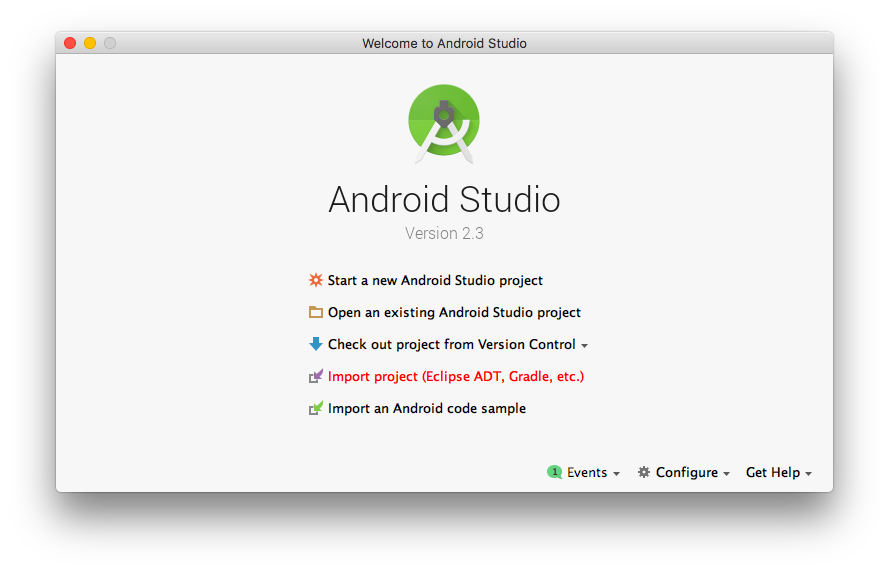
“Import Project” ı tıklayın. Bir uyarı mesajı görürsünüz, normal işlem olduğundan endişelenmeyin, Tamam’ı tıklayın.
Sonra, açtığınız Android Kaynak klasörünü seçin ve “import” yı tıklayın.
Projeniz içe aktarıldığında soldaki menüden “android_source” klasörünüzü tıklayın ve ağacı açın.
Ana menüden Build>Generate Signed APK’yi tıklayın.
Ardından, ileri’yi tıkladığınızda bu ekranı alırsınız:
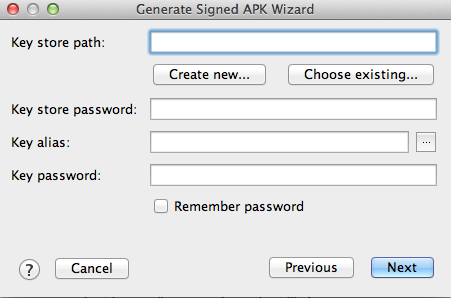
Mevcut yayımlanmış bir uygulamanın güncellemesine bağlı olarak veya yeni bir uygulama seçerek:
– Yeni bir uygulama varsa “Create new”,”
– Zaten yayınlanmış bir uygulamanın güncellenmesi ise “Choose exiting”
(Bu yazıda ilk seçeneği göreceğiz, ancak ikinci durum da neredeyse aynı.)
“Create new”” u seçtiniz. Şimdi, oluşturacağınız APK için bir klasörünüz olduğunu varsayalım (zaten yoksa, iOS yayını hakkındaki makaleye göz atın ve klasörleri aynı şekilde düzenleyin) ve böylece bilgisayarınızdaki uygulama yayınınız için bir klasör oluşturmuş olursunuz. Örneğin, Android kaynak dosyasını indirmeden önce, bilgisayarınızda “Awesome App” adında bir klasör oluşturdunuz, iki alt klasör var: birincisi grafik öğeler için, bu uygulamanın ekran görüntüleri ve bir de sertifika için “Sertifika” olarak adlandırdı. Böylece, bilgisayarınızda “Awesome App “adlı bir klasöre sahibiz. Şimdi Android Studio’ya geri dönelim. “Create new” u tıkladıktan sonra altaki pencere belirir:
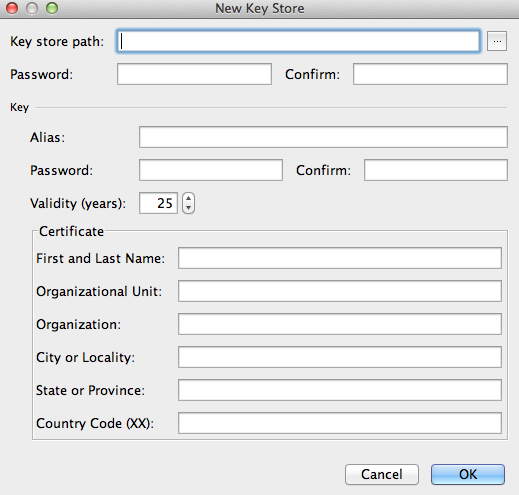
Şimdi, bilgisayarınızda klasörünüze göz atmak için düğmeye tıklayın ve “My Awesome App” ana klasöründeki “certificate” klasörüne gidin ve “Dosya adı” alanına “certificate” yazın ve Tamam’ı tıklayın:
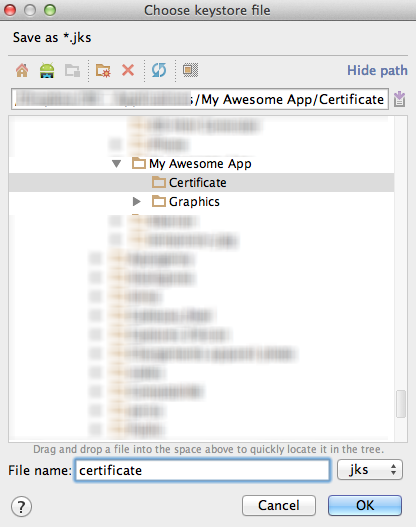
Key Store için bir şifre girin, alias ismi girin (uygulamanın adı) ve Key Alias için bir şifresini girin, geçerlilik süresini 99 yıl olarak ayarlayın ve uygulama sahibinin adını girin. Sonra Tamam’ı tıklayın:
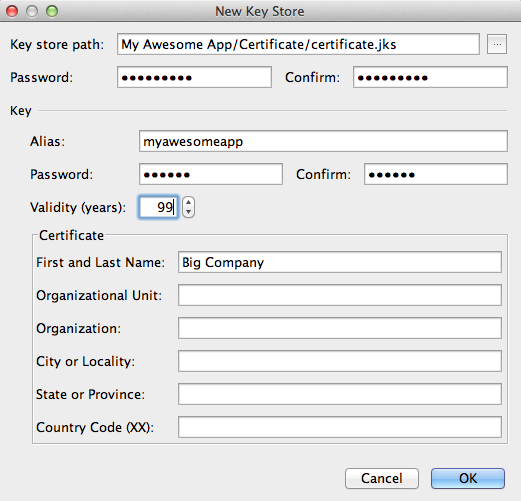
Özet ekranında ileri gitmek için tıklayınız
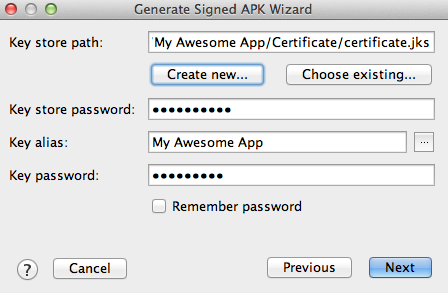
Sonraki ekranda “Build Type” için “release” seçiniz ve APK hazır!

